Collecter les débogages à partir du contrôleur de réseau local sans fil (WLC)
Options de téléchargement
-
ePub (168.0 KB)
Consulter à l’aide de différentes applications sur iPhone, iPad, Android ou Windows Phone -
Mobi (Kindle) (221.2 KB)
Consulter sur un appareil Kindle ou à l’aide d’une application Kindle sur plusieurs appareils
Langage exempt de préjugés
Dans le cadre de la documentation associée à ce produit, nous nous efforçons d’utiliser un langage exempt de préjugés. Dans cet ensemble de documents, le langage exempt de discrimination renvoie à une langue qui exclut la discrimination en fonction de l’âge, des handicaps, du genre, de l’appartenance raciale de l’identité ethnique, de l’orientation sexuelle, de la situation socio-économique et de l’intersectionnalité. Des exceptions peuvent s’appliquer dans les documents si le langage est codé en dur dans les interfaces utilisateurs du produit logiciel, si le langage utilisé est basé sur la documentation RFP ou si le langage utilisé provient d’un produit tiers référencé. Découvrez comment Cisco utilise le langage inclusif.
À propos de cette traduction
Cisco a traduit ce document en traduction automatisée vérifiée par une personne dans le cadre d’un service mondial permettant à nos utilisateurs d’obtenir le contenu d’assistance dans leur propre langue. Il convient cependant de noter que même la meilleure traduction automatisée ne sera pas aussi précise que celle fournie par un traducteur professionnel.
Contenu
Introduction
Ce document décrit les différentes méthodes disponibles pour collecter les débogages à partir d'un contrôleur de réseau local sans fil (WLC) AireOS.
Conditions préalables
Conditions requises
Cisco vous recommande de prendre connaissance des rubriques suivantes :
- Contrôleurs LAN sans fil
- Client Telnet/SSH/console
Components Used
Les informations de ce document sont basées sur les versions matérielles/logicielles suivantes :
- AireOS WLC version 8.0.140.0 ou ultérieure
- Version 0.70 de Putty
- Serveur Syslog
- Serveur TFTP (Trivial File Transfer Protocol)
Configuration
Enregistrer la sortie de débogage dans un fichier de l'ordinateur local
Cette méthode nécessite que l'utilisateur se connecte au WLC via SSH/telnet/console via putty et consigne la sortie de la session dans un fichier .txt sur la machine à partir de laquelle la session a été démarrée.
Étape 1. Ouvrez une interface de ligne de commande (CLI) sur le WLC via SSH/Telnet/console via Putty.
Étape 2. Consignez la sortie du WLC dans un fichier .txt.
a) Cliquez avec le bouton droit sur le côté supérieur gauche de la fenêtre putty (petite icône d'ordinateur) et sélectionnez Modifier les paramètres.
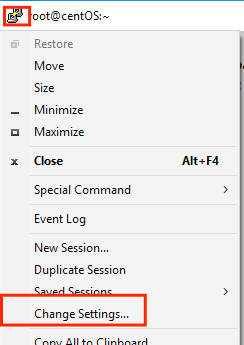
b) Accédez à Session > Logging > Session logging. Sélectionnez Tous les résultats de session, puis sélectionnez Parcourir afin de choisir le chemin d'accès où le fichier est stocké ainsi que le nom du fichier. Lorsque vous avez terminé, sélectionnez Appliquer.
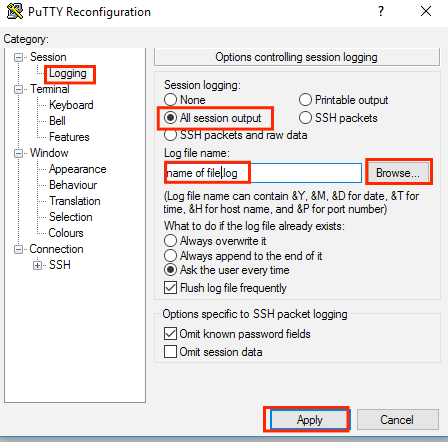
Étape 3. Assurez-vous que la session CLI n'expire pas et ne se termine pas. Cela dépend du type de connexion et se fait à l'aide de ces commandes.
Session SSH/Telnet :
>config session timeout 0
Session de console :
>config serial timeout 0
Étape 4. Activez les débogages nécessaires (par exemple, le client de débogage).
>debug client aa:bb:cc:dd:ee:ff >debug dhcp message enable >debug aaa events enable
Étape 5. Une fois que l'événement souhaité s'est produit, désactivez les débogages.
>debug disable-all
Étape 6. Collectez le fichier à partir du chemin spécifié à l'étape 2.
Envoyer la sortie de débogage à un serveur Syslog
Cette méthode envoie la sortie de débogage à un serveur syslog. Le formulaire de session dans lequel les commandes debug sont exécutées doit rester ouvert, sinon le WLC arrête d'envoyer la sortie de débogage au serveur syslog.
Conseil : comme solution de contournement, vous pouvez vous connecter au WLC via la console. Afin d'éviter que la session de console ne se termine, activez les débogages souhaités, débranchez l'ordinateur du port de console et attendez que les données aillent au serveur syslog. Ainsi, la session de console reste active.
Note : Cette fonctionnalité est disponible depuis AireOS version 5.1.
Étape 1. Ouvrez une session CLI sur le WLC via SSH/Telnet/console via Putty.
Étape 2. Assurez-vous que la session CLI n'expire pas et ne se termine pas.
Session SSH/Telnet :
>config session timeout 0
Session de console :
>config serial timeout 0
Étape 3. Configurez le WLC pour envoyer la sortie de débogage à un serveur syslog.
>config logging syslog level debugging >config logging debug syslog enable >config logging syslog host <syslog's-IP-address>
Étape 4. Activez les débogages nécessaires (par exemple, le client de débogage).
>debug client aa:bb:cc:dd:ee:ff >debug dhcp message enable >debug aaa events enable
Étape 5. Une fois que l'événement souhaité s'est produit, désactivez les débogages.
>debug disable-all
Étape 6. Collectez le fichier à partir du serveur Syslog.
Enregistrer la sortie de débogage dans un fichier local WLC
Cette méthode enregistre la sortie de débogage dans un fichier stocké localement dans le WLC, la session qui émet la commande debug doit rester ouverte sinon le WLC ne peut pas enregistrer la sortie de débogage dans le fichier local.
Conseil : comme solution de contournement, vous pouvez vous connecter au WLC via la console. Afin d'éviter que la session de console ne se termine, activez les débogages souhaités, débranchez l'ordinateur du port de console et attendez que les données soient enregistrées dans le fichier local. Ainsi, la session de console reste active.
Note : Cette fonctionnalité est disponible depuis AireOS version 5.1.
Remarque : Configuration pour la sortie de débogage enregistrée dans un fichier local et le fichier lui-même est supprimé après un redémarrage WLC.
Étape 1. Ouvrez une session CLI sur le WLC via SSH/Telnet/console via Putty.
Étape 2. Assurez-vous que la session CLI n'expire pas et ne se termine pas.
Session SSH/Telnet :
>config session timeout 0
Session de console :
>config serial timeout 0
Étape 3. Configurez le WLC pour enregistrer la sortie de débogage dans un fichier local.
>config logging debug file enable
Étape 4. Activez les débogages nécessaires (par exemple, le client de débogage).
>debug client aa:bb:cc:dd:ee:ff >debug dhcp message enable >debug aaa events enable
Étape 5. Une fois que l'événement souhaité s'est produit, désactivez les débogages.
>debug disable-all
Étape 6. Recueillez les informations du WLC.
Étape 7. Afin de collecter le fichier de débogage, il devra être téléchargé à partir du WLC vers un serveur TFTP/FTP soit via l'interface de ligne de commande (CLI) ou l'interface utilisateur graphique (GUI).
CLI :
(Cisco Controller) >transfer upload datatype debug-file (Cisco Controller) >transfer upload serverip 10.10.10.10 (Cisco Controller) >transfer upload path / (Cisco Controller) >transfer upload mode tftp (Cisco Controller) >transfer upload filename debug-output-name.txt (Cisco Controller) >transfer upload start Mode............................................. TFTP TFTP Server IP................................... 10.10.10.10 TFTP Path........................................ / TFTP Filename.................................... debug-output-name.txt Data Type........................................ Debug File Are you sure you want to start? (y/N) y
IUG:
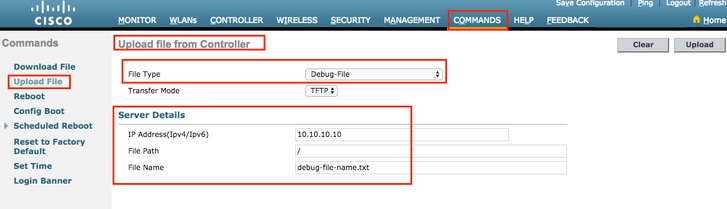
Toutes les méthodes génèrent les mêmes sorties. Cependant, il est important de tenir compte du fait que les sorties de console s’affichent à un débit beaucoup plus faible que les sessions Telnet ou SSH, mais peuvent fournir des sorties même après l’inaccessibilité du réseau.
Contribution d’experts de Cisco
- Karla Cisneros GalvanCisco TAC Engineer
Contacter Cisco
- Ouvrir un dossier d’assistance

- (Un contrat de service de Cisco est requis)
 Commentaires
Commentaires